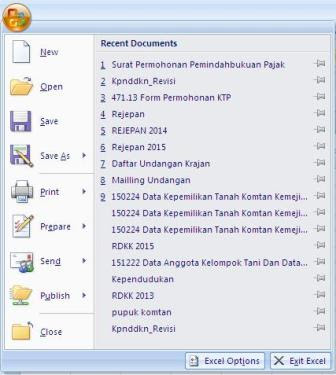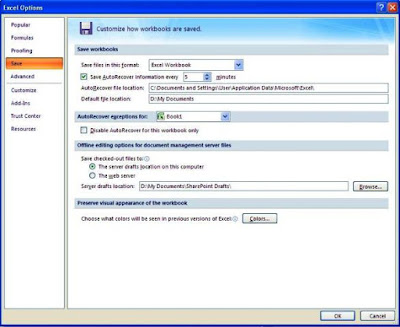Cara Mengaktifkan Setingan Simpan Otomatis Excel Dan Word
Diupdate
oleh
Mr. G
--
Cara Mengaktifkan Setingan Simpan Otomatis Exel Dan Word. Menulis atau membuat dokumen baik itu di MS Word maupun MS Excel adalah pekerjaan yang memerlukan waktu dan juga konsentrasi. Lalu apa jadinya apabila kita telah capek-capek menulis namun sebelum dokumen yang kita buat selesai dan belum kita simpan tiba-tiba aliran listrik padam. Pasti hal tersebut membuat kita menjadi kesal karena dokumen yang kita buat menjadi hilang karena belum sempat tersimpan.
Kasus tersebut biasanya terjadi pada para pengguna PC, lain halnya jika kita menggunakan laptop, pasti kita akan bisa save dokumen yang kita buat baik itu excel maupun word. Bagi para pengguna PC, untuk mengatasi hal tersebut sebenarnya kita bisa berjaga-jaga dengan cara mengaktifkan Simpan Otomatis Dokemen yang kita buat.
Dengan mengaktifkan simpan secara otomatis ini dokumen yang kita buat akan tersimpan menurut setingan yang kita tentukan, misalnya dokumen akan tersimpan secara otomatis setiap 5 menit sekali maupun 10 menit sekali, tergantung setingan yang telah kita tentukan.
Cara Mengaktifkan Setingan Simpan Otomatis Excel Dan Word
Untuk mengaktifkan simpan otomatis pada Excel maupun Word caranya sangat mudah, silahkan Anda buka file Excel atau Word lalu klik Office Button yang ada di kiri atas layar.
Lalu klik Excel Option atau Word options lalu klik Save lalu centang pada Save AutoRecover Information Every .......... Miunutes (tentukan menurut kebutuhan Anda ) lalu klik Ok.
Dengan menggunakan seting tersebut dokumen yang kita buat secara otomatis akan tersipmpan setiap beberapa menit sekali sesuai dengan setingan yang telah kita buat. Dengan demikian kita tidak perlu merasa khawatir apabila terjadi hal-hal yang tidak kita inginkan disaat kita membuat dokumen. Silahkan simak juga Cara Seting Ukuran Kertas Pada MS Excel
Demikian postingan kali ini yang bisa saya sampaikan tentang Cara Mengaktifkan Setingan Simpan Otomatis Excel Dan Word. Mohon maaf bila banyak salah dalam penyampaian, semoga apa yang saya tulis bisa bermanfaat.
Kasus tersebut biasanya terjadi pada para pengguna PC, lain halnya jika kita menggunakan laptop, pasti kita akan bisa save dokumen yang kita buat baik itu excel maupun word. Bagi para pengguna PC, untuk mengatasi hal tersebut sebenarnya kita bisa berjaga-jaga dengan cara mengaktifkan Simpan Otomatis Dokemen yang kita buat.
Dengan mengaktifkan simpan secara otomatis ini dokumen yang kita buat akan tersimpan menurut setingan yang kita tentukan, misalnya dokumen akan tersimpan secara otomatis setiap 5 menit sekali maupun 10 menit sekali, tergantung setingan yang telah kita tentukan.
Cara Mengaktifkan Setingan Simpan Otomatis Excel Dan Word
Untuk mengaktifkan simpan otomatis pada Excel maupun Word caranya sangat mudah, silahkan Anda buka file Excel atau Word lalu klik Office Button yang ada di kiri atas layar.
Lalu klik Excel Option atau Word options lalu klik Save lalu centang pada Save AutoRecover Information Every .......... Miunutes (tentukan menurut kebutuhan Anda ) lalu klik Ok.
Dengan menggunakan seting tersebut dokumen yang kita buat secara otomatis akan tersipmpan setiap beberapa menit sekali sesuai dengan setingan yang telah kita buat. Dengan demikian kita tidak perlu merasa khawatir apabila terjadi hal-hal yang tidak kita inginkan disaat kita membuat dokumen. Silahkan simak juga Cara Seting Ukuran Kertas Pada MS Excel
Demikian postingan kali ini yang bisa saya sampaikan tentang Cara Mengaktifkan Setingan Simpan Otomatis Excel Dan Word. Mohon maaf bila banyak salah dalam penyampaian, semoga apa yang saya tulis bisa bermanfaat.
Ada pertanyaan?
Diskusikan dengan penulis atau pengguna lain